
Gabriel Brooks
0
2229
183
Chcesz uruchomić oprogramowanie Windows na swoim Raspberry Pi? To ambitna propozycja, ale teraz możliwa dla niewielkiej liczby aplikacji. Aby dowiedzieć się, jakie to proste, skonfigurowałem oprogramowanie Eltechs ExaGear na Raspberry Pi 3.
Dlaczego oprogramowanie Windows na Raspberry Pi?
Przy tak wielu doskonałych aplikacjach i narzędziach dla Linuksa, dlaczego chcesz lub potrzebujesz, aby uruchamiać oprogramowanie Windows na Raspberry Pi?
Cóż, najpierw weźmy praktyczne korzyści: jeśli używasz swojego Pi jako komputera stacjonarnego 7 Porady dotyczące korzystania z Raspberry Pi 3 jako komputera stacjonarnego z Raspbian 7 Wskazówki dotyczące korzystania z Raspberry Pi 3 jako komputera stacjonarnego z Raspbian Raspberry Pi 3 sprawia, że idealny zamiennik pulpitu do celów związanych z produktywnością. Ale czy osiągasz najlepszą wydajność? Wypróbuj te siedem wskazówek, aby poprawić wrażenia. (np. do zadań biurowych niskiego poziomu), możesz zainstalować aplikację Windows, której używasz na głównym komputerze.
Istnieje również przewaga rozrywkowa. Wiemy, że Raspberry Pi może grać w retro gry wideo Retro Gaming na Raspberry Pi: Zrozumienie ROM, RetroPie, Recalbox i więcej Retro Gaming na Raspberry Pi: Zrozumienie ROM, RetroPie, Recalbox i więcej Raspberry Pi jest idealny do grania w klasyczne gry wideo . Oto jak zacząć grać w gry retro na swoim Raspberry Pi. . Wiemy również, że niektóre gry wideo typu open source zostały przeniesione do gier Pi 11 Classic Raspberry Pi, w które można grać bez emulatorów 11 klasycznych gier Raspberry Pi, w które można grać bez emulatorów Chcesz grać w gry retro na swoim Raspberry Pi? Oto najlepsze klasyczne gry, w które można grać bez emulatora. .
Co jeśli chcesz zagrać w grę, która nie została przeniesiona? Chociaż współczesne gry wideo prawie na pewno nie będą działać, starsze tytuły mają większą szansę na Pi.
Wszystko to jest możliwe dzięki środowisku ExaGear x86 i Wine, popularnej warstwie aplikacji Windows dla Linuksa.
Na komputerach stacjonarnych z systemem Linux Wine umożliwia uruchamianie oprogramowania Windows. Ale Wine nie może działać samodzielnie na Raspberry Pi, ponieważ Raspberry Pi nie korzysta z architektury x86 (32-bit). Jest raczej oparty na architekturze ARM, która jest zupełnie inna.
Wystarczy zoptymalizować oprogramowanie warstwy aplikacji Wine dla procesora ARM Raspberry Pi. Czy ExaGear Desktop Software wykonuje to zadanie??
Co to jest oprogramowanie komputerowe ExaGear?
Eltechs ExaGear Desktop to potężna maszyna wirtualna, która tworzy środowisko x86 na Raspberry Pi. Oznacza to, że oprogramowanie przeznaczone dla komputerów stacjonarnych z systemem Windows i Linux może działać w środowisku ExaGear.
Przykładowe aplikacje, które można uruchomić na Raspberry Pi, to Skype, Dropbox, Plex i uTorrent. Ponieważ ExaGear działa w systemie Raspbian OS Optymalizacja mocy twojego Raspberry Pi Z Raspbian Optymalizacja mocy Twojego Raspberry Pi Z Raspbian Jak przystało na mężczyznę ze zbyt dużą technologią na rękach, ostatnio bawiłem się moim Raspberry Pi, konfigurując urządzenie, aby działało z pełnym potencjałem. Działa nadal, ponieważ ... nie musisz wprowadzać żadnych zmian w istniejącej konfiguracji Raspberry Pi.
Jeśli chodzi o Pi, najlepsze wyniki zostaną osiągnięte przy użyciu Raspberry Pi 3. Jednak inne urządzenia ARM, takie jak ODROID, Cubieboard, PINE64 i Banana Pi, mogą również uruchamiać ExaGear.
W rezultacie możesz używać starszego oprogramowania x86 na Raspberry Pi. Może to być aplikacja lub gra wideo.
Chociaż istnieją inne sposoby tworzenia zwirtualizowanego środowiska, ExaGear upraszcza ten proces. Chociaż dostępna jest wersja próbna, ExaGear nie jest wolnym oprogramowaniem.
Wejdź na stronę ExaGear na eltechs.com, aby dowiedzieć się więcej. Pamiętaj, że wersje na Chromebooka i Androida są również dostępne.
Rozpoczęcie pracy: Pobierz ExaGear Desktop
Przed zainstalowaniem ExaGear upewnij się, że Twój Raspberry Pi 3 jest gotowy. Minimalny rozmiar do uruchomienia ExaGear to 1500 MB (1,5 GB), więc musisz upewnić się, że ma wystarczająco dużo miejsca do uruchomienia. Rozpocznij od zmiany rozmiaru systemu plików Raspbian.
Można to zrobić w Menu> Preferencje> Konfiguracja Raspberry Pi, gdzie powinieneś wybrać System> Rozwiń system plików. Alternatywnie uruchom:
sudo raspi-configStąd otwórz Opcje zaawansowane> Rozwiń system plików, i kliknij dobrze.
Dostępnych jest kilka wersji ExaGear dla Raspberry Pi.
- Wersja Raspberry Pi 1 / Zero
- Wersja Raspberry Pi 2
- Wersja Raspberry Pi 3
Możesz pobrać preferowaną wersję na komputer i skopiować dane przez FTP. Lub możesz po prostu pobrać ExaGear bezpośrednio na Raspberry Pi.
Zalecane kroki to zapisanie klucza licencyjnego (który otrzymasz przy zakupie oprogramowania) w Pliki do pobrania katalog na twoim Pi. Do tego samego katalogu pobierz ExaGear za pomocą wget w wierszu poleceń:
wget http://downloads.eltechs.com/exagear-desktop-v-2-2/exagear-desktop-rpi3.tar.gzJak długo to zajmie, zależy od prędkości Internetu; pobieranie wynosi około 280 MB.
Instalowanie ExaGear Desktop na Raspberry Pi
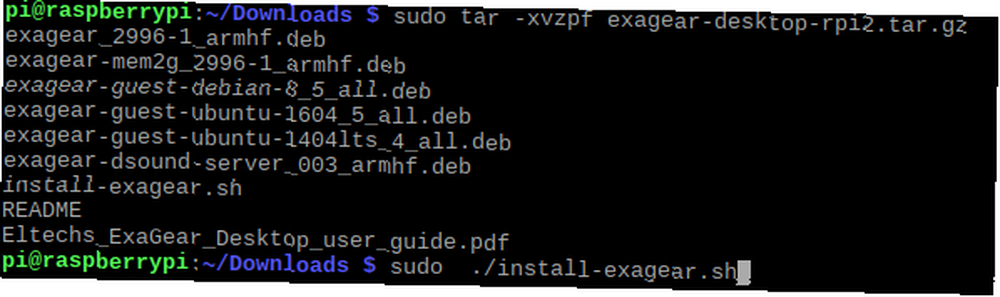
Kiedy będziesz gotowy, rozpakuj pobrany plik TAR.GZ.
tar -xvzpf exagear-desktop-rpi3.tar.gzNastępnie możesz zainstalować i aktywować ExaGear Desktop, uruchamiając skrypt install-exagear.sh w katalogu z wyodrębnionymi pakietami i pobranym wcześniej kluczem licencyjnym.
sudo ./install-exagear.shTen skrypt instaluje środowisko gościa, w którym można uruchomić oprogramowanie x86. Jednak musisz także zainstalować Wine. Bez tego nie będziesz mógł uruchomić oprogramowania Windows, chociaż 32-bitowe oprogramowanie Linux zainstaluje się i uruchomi.
Cokolwiek planujesz zrobić, następnym krokiem jest wprowadzenie prostej komendy:
exagearSpowoduje to uruchomienie środowiska x86, a “Gość” działa na szczycie “gospodarz” (Raspbian).
Instalowanie Wine w celu uruchomienia oprogramowania Windows
Zanim zaczniesz instalować oprogramowanie Windows (przyjrzymy się później niektórym przykładom), musisz skonfigurować ExaGear. Odbywa się to poprzez zainstalowanie Wine w środowisku ExaGear.
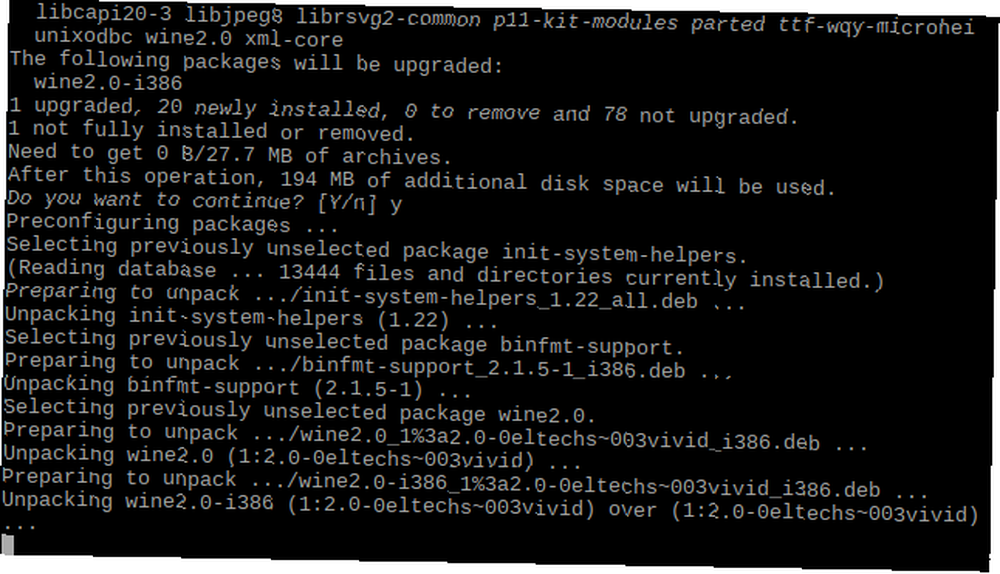
Rozpocznij od aktualizacji:
aktualizacja sudo aptPo zaktualizowaniu repozytoriów będziesz gotowy do instalacji Wine.
sudo apt install winePo zainstalowaniu Wine Raspberry Pi może teraz uruchamiać oprogramowanie Windows. Pamiętaj, że nie jest to możliwe bez ExaGear (lub innego zwirtualizowanego środowiska x86). Możesz znaleźć wersję Wine dla urządzeń ARM, ale nie będzie ona uruchamiać oprogramowania Windows bez odpowiedniego środowiska.
Jak zainstalować oprogramowanie Windows na Raspberry Pi
W systemie operacyjnym masz teraz 32-bitowe środowisko gościa na swoim Raspberry Pi. Zainstalowałeś Wine, który jest używany na komputerach z systemem Linux do uruchamiania oprogramowania Windows.
Możesz teraz zainstalować gry wideo lub inne oprogramowanie na Raspberry Pi.
Ale co zainstalujesz? Eltechs, twórcy ExaGear, zapewnia regularnie aktualizowaną listę. Wśród aplikacji systemu Windows (uwzględniono aplikacje dla systemu Linux x86, takie jak Skype i Dropbox), znajdują się Word Viewer, Mono i .NET Framework 4.5. Przytaczany jest także niezły wybór gier Windows na Raspberry Pi z ExaGear i Wine, takich jak Counter Strike, Fallout i Sid Meier's Alpha Centauri.
Jestem wielkim fanem serii Civilization, a Alpha Centauri jest jedną z moich ulubionych gier. To czyni go idealnym kandydatem do instalacji.
Niezależnie od tego, jaką grę planujesz zainstalować, znajdź źródło. Może to być oryginalny nośnik lub plik do pobrania z witryny takiej jak GOG.com. Tak długo, jak kupiłeś grę, będziesz mógł pobrać ją na swój komputer.

W wierszu polecenia w środowisku ExaGear przejdź do folderu pobierania i wprowadź:
wine setup_sid_meiers_alpha_centauri_2.0.2.23.exeZamień nazwę pliku wykonywalnego na dowolną kompatybilną grę, którą prowadzisz. Wiersz polecenia przewinie kilka wierszy tekstu i otworzy się kreator instalacji systemu Windows.
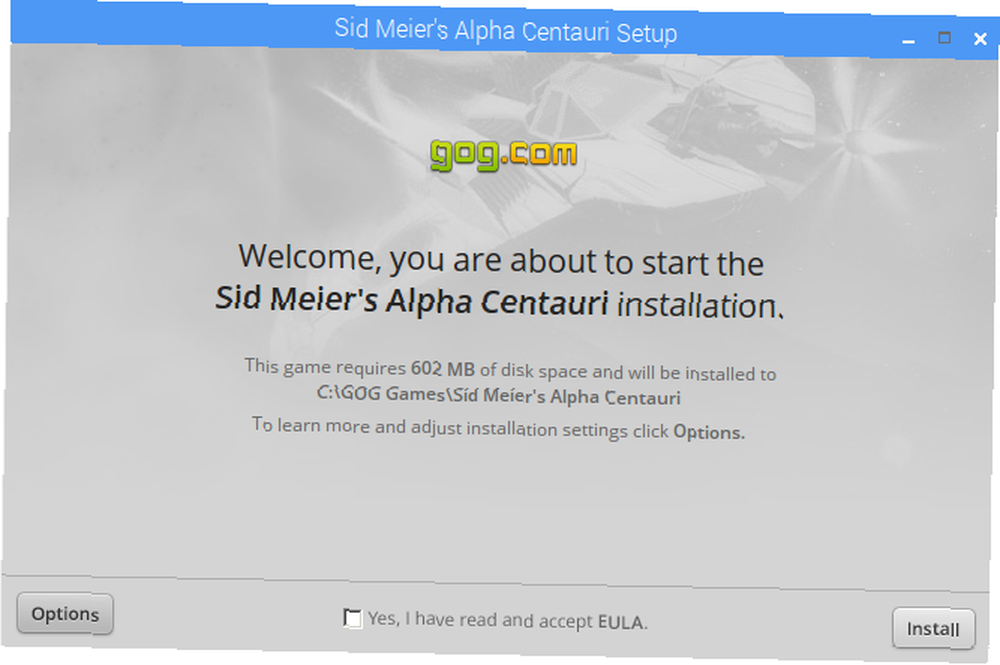
Przejdź przez to, aby zakończyć instalację. Przed uruchomieniem zainstalowanej gry upewnij się, że Wine jest poprawnie skonfigurowane. Możesz to zrobić za pomocą polecenia:
winecfgPozwala to określić (między innymi) zgodność systemu Windows według wersji. W przypadku Sid Meier's Alpha Centauri musisz to ustawić Windows XP. Powinieneś znaleźć tę opcję na Aplikacje patka.
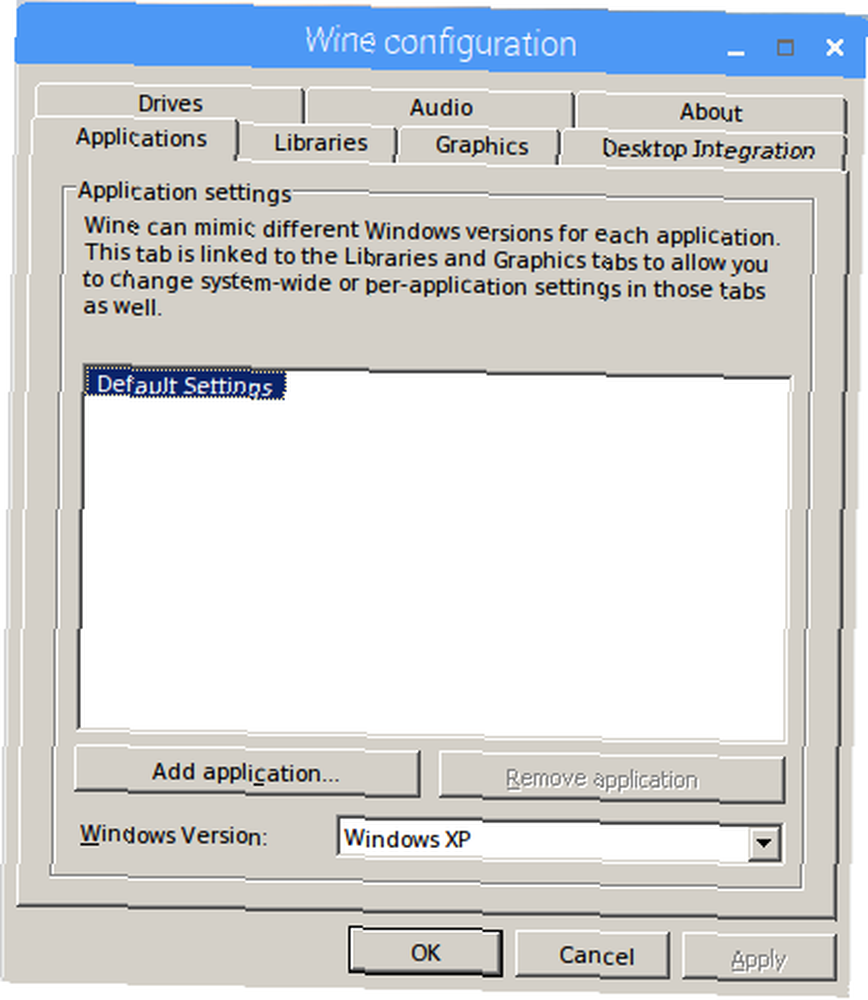
Jest to chyba najważniejsza część instalacji i uruchamiania oprogramowania Windows. W przypadku wybrania niewłaściwej wersji aplikacja lub gra mogą nie działać z powodu tych samych problemów ze zgodnością, które występują w samym systemie Windows.
Po zainstalowaniu oprogramowania Windows znajdziesz go w menu głównym pod Wino> Programy.
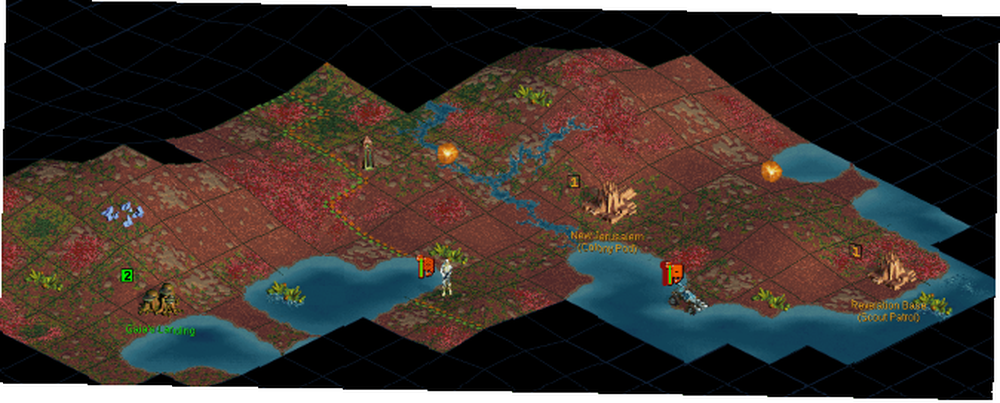
To takie proste! Biorąc pod uwagę specyfikację Raspberry Pi, uruchomienie 32-bitowego oprogramowania na płycie ARM jest imponującym osiągnięciem.
Pobieranie grafiki 3D na Raspberry Pi
Pamiętaj, że jeśli planujesz zainstalować gry komputerowe z grafiką 3D, musisz skonfigurować Raspberry Pi. Dostępnych jest kilka trybów graficznych i musisz wybrać odpowiedni.
Rozpocznij od otwarcia nowego emulatora terminala (Ctrl + Alt + T) i wprowadź:
sudo raspi-configW narzędziu konfiguracyjnym zacznij od wybrania Zaktualizuj to narzędzie do najnowszej wersji. Poczekaj na aktualizację, a następnie otwórz Zaawansowane opcje i wybierz Sterownik GL> GL (Full KMS) Sterownik pulpitu OpenGL z pełnym KMS.
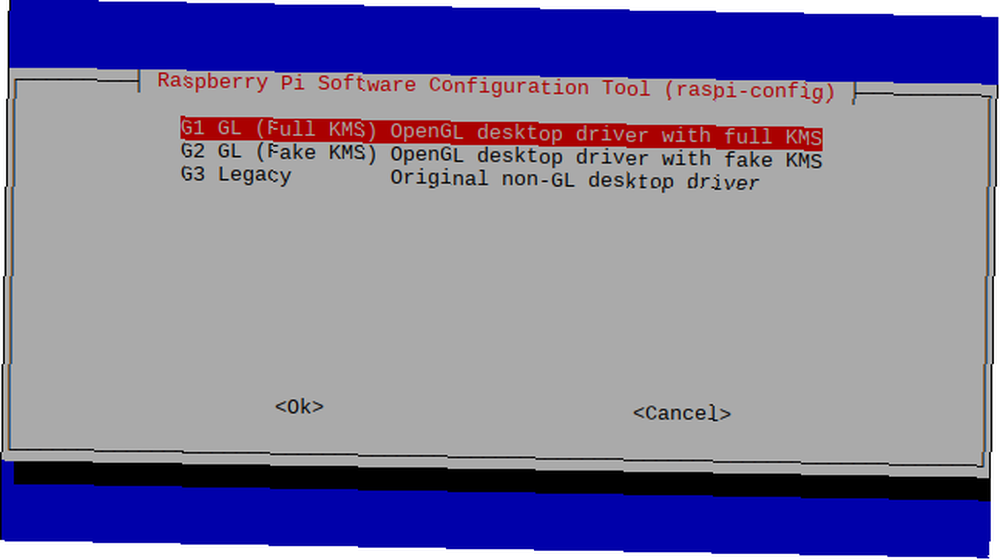
Wybierz dobrze następnie koniec w celu potwierdzenia i uruchom ponownie po wyświetleniu monitu. Po ponownym uruchomieniu Raspberry Pi pamiętaj o ponownym uruchomieniu polecenia exagear, aby kontynuować.
Po zakończeniu korzystania ze środowiska ExaGear użyj polecenia exit, aby je zakończyć. Powtórz polecenie, aby zakończyć sesję terminala i zamknąć wiersz poleceń.
Chcesz wiedzieć więcej na temat uruchamiania oprogramowania Windows w systemie Linux? Sprawdź nasz fajny przewodnik po Wine on Linux.
Chociaż nie możesz uruchomić oprogramowania Windows w ten sposób, pamiętaj, że możesz zainstalować Windows 10 IoT Core na swoim Raspberry Pi Jak zainstalować Windows 10 IoT Core na Raspberry Pi 3 Jak zainstalować Windows 10 IoT Core na Raspberry Pi 3 Windows 10 jest dostępne na wielu urządzeniach, w tym na Raspberry Pi, dzięki rdzeniu IoT systemu Windows 10. Dowiedz się, co to jest i jak zacząć. !











